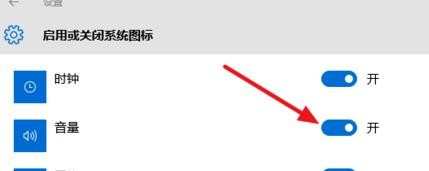win10电脑小喇叭不见了应该怎么办
2017-05-10
在我们的日常办公中,我们有时候使用win10电脑会遇到小喇叭不见了的问题,有些用户不知道怎么做,该如何解决win10电脑小喇叭不见了这个难题呢?下面是小编收集的关于win10电脑小喇叭不见了的解决步骤,希望对你有所帮助。
win10电脑小喇叭不见了的解决步骤
开始菜单的图标上面,点击右键菜单中的运行。
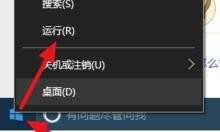
在运行中输入regedit进入注册表编辑器,因为音量图标为灰色,一般情况下是由于某个软件修改了注册表或终止了systray.exe而导致的。
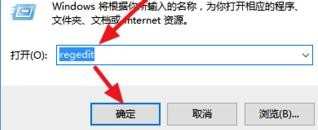
进入注册表编辑器,进入下面的路径:HKEY_LOCAL_MACHINESOFTWAREMicrosoftWindowsCurrentVersionRun

在Run项目下面的空白处右键-新建-字符串值。名字为systray.exe
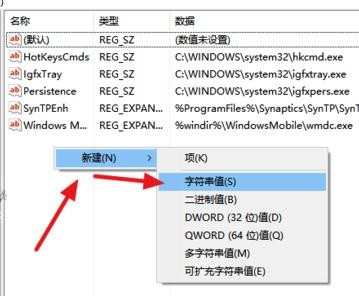
systray.exe字符串建立好了之后,双击打开编辑,在数值数据输入C:WindowsSystem32systray.exe
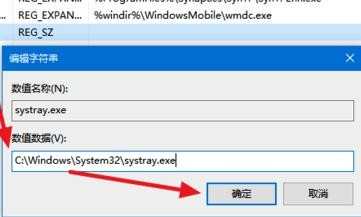
字符串值最终建立完成如图所示,确定好后,可以重新启动电脑了。

电脑重启之后,就可以看到电脑任务栏上的音量图标又回来了。
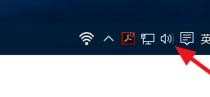
当然,现在去查看“启用和关闭系统图”界面的音量图标不再是灰色了,而是可以关闭打开了。